特集
iPad代わりになる4万円以下のAndroidタブレットを探す!安価でも実用度高めの2機種を徹底チェックしてみた
2025年4月3日 06:03
タブレットと言えばiPadシリーズが人気だが、エントリーモデルでも5万8,800円から(記事掲載時点)と購入にあたっては安くない値段がハードルになる。クリエイティブな用途というより事務的な仕事に使いたい、音楽を聞いたり動画を見たりしたい、といった程度なら、もう少しお手頃な価格帯のタブレットでもいいはず。
かと言って1~2万円のタブレットだと性能面でストレスを感じてしまうかも……。なので、価格帯としてはiPadよりも1段低い3~4万円、画面サイズは10型前後として、実用性能の高そうなAndroidタブレットにしてみるのはどうだろう。
ということで、今回は以下の2機種をピックアップ。
- Lenovo Tab Plus
- Galaxy Tab A9+(Wi-Fi)
「基本スペック」「PC的使い勝手」「エンタメ性能」の3つの観点からチェックしてみることにした。ノートPC代わりにも使えるならコストパフォーマンスはかなり高くなるのでは?という期待を込めつつ、確かめてみたい。
| Lenovo Tablet Plus | Galaxy Tab A9+(Wi-Fi) | |
|---|---|---|
| OS | Android 14 | |
| CPU | MediaTek Helio G99(8コア、最大2.20GHz) | Qualcomm Snapdragon 695(8コア、最大2.20GHz) |
| 内蔵GPU | Arm Mali-G57 MC2 | Adreno 619 |
| メモリ | 8GB | 4GB |
| ストレージ | 256GB | 64GB |
| ディスプレイ | 11.5型2,000×1,200ドット (60/90Hz) | 11型1,920×1,200ドット (60/90Hz) |
| ワイヤレス | Wi-Fi 5、Bluetooth 5.2 | Wi-Fi 5、Bluetooth 5.1 |
| スピーカー | JBLスピーカー (Dolby Atmos対応) | クアッドスピーカー (Dolby Atmos対応) |
| カメラ(リア/フロント) | 800万画素/800万画素 | 800万画素/500万画素 |
| その他インターフェース | microSDカードリーダー ヘッドセット端子 | microSDカードリーダー ヘッドセット端子 |
| バッテリ容量 | 8,600mAh | 7,040mAh |
| サイズ | 約268.3×174.3×7.8~13.6mm | 約168.7×257.1×6.9mm |
| 重量 | 約650g | 約480g |
| 実勢価格 | 4万円前後 | 3万円前後 |
高いエンタメ性能+PCモードで仕事にも使える「Lenovo Tab Plus」
【基本スペック】90Hzディスプレイに容量大きめのメモリ、ストレージ
1台目は、実売価格4万円前後の「Lenovo Tab Plus」(2024年7月発売)。OSにAndroid 14を搭載した11.5型ディスプレイのWi-Fiモデルだ。2,000×1,200ドットというやや変則的な解像度ではあるが、最大90Hzのリフレッシュレートによるなめらかなスクロールを実現。場面によって60Hzに自動で切り替える仕組みにより、バッテリ持ちにも配慮している。
メモリは8GB、ストレージは256GBということで、ひと昔前のWindowsノートPC並みの容量だ。microSDカードスロットを備えているため、写真や動画、文書データなどをそちらに逃がすことでさらに余裕を持って使えるだろう
ネットワーク機能はWi-Fi 5となっており、ここはチップセットのグレードに伴って値段相応に抑えられている様子。それでも平均的に300Mbps以上は出るので、WebブラウジングやWeb会議で不足を感じることはなさそうだ。
USB LANアダプタを使うことで有線接続もできるが、インターネット速度をテストすると下り50Mbps前後、上り200Mbps前後がせいぜいだった(1GbpsのLAN接続時)。安定はしているけれど、よほどのことがない限りWi-Fiのほうが快適だろう。
カメラはリア・フロントともに800万画素。Web会議を想定したときのフロントカメラの画質は明るく、精細度も十分に思える。リアカメラは彩度高めに調整されている雰囲気もあるが、見栄えのする写真が撮りやすいのはいいところ。
キックスタンドを本体に内蔵しているので、別途スタンドを用意することなく、すばやくその場に立てられるのも特徴だ。横置き専用スタンドではあるが、ほぼ90度から180度に近いところまで、無段階で角度調整できるのでポジション設定の自由度は高い。
【PC的使い勝手】フローティングウィンドウとPCモード
PC的な使い勝手を実現するところでは、Android OS標準の「分割画面」機能と、独自の「フローティングウィンドウ」機能が使える。分割画面だと2アプリまでしか同時表示できないが、フローティングウィンドウならウィンドウサイズを自在に調整でき、3つ以上のアプリを並べられるのがメリットだ。
そして、もっとPC的に使えるようにしたいなら「PCモード」の出番。オンにするとホーム画面のレイアウトが大きく変化し、まさしくPC(Windows)のデスクトップのような見た目、使い勝手になる。
画面下部にタスクバーのようなものが現れ、そこに起動中のアプリのアイコンが表示、クリックやタップをすればそのアプリがアクティブになる。アプリウィンドウは先程のフローティングウィンドウと同じようにリサイズや位置変更、最大化・最小化が自由なので、マルチタスク作業も効率よくこなしていけるだろう。
物理キーボードやマウスを接続・取り外ししたタイミングで自動でPCモードとタブレットモードとを切り替えることもでき、プライベート利用はタブレットモードで、仕事するときはPCモードで、という使い分けもしやすい。
ただし、PCモード時に常時表示しておけるアプリの数は最大4つまで。5つ目のアプリをアクティブにしようとすると、アクティブ化したのが最も古いアプリから最小化される、もしくは終了することがある。
4つを超えないように注意しながら使うか、できるだけWebブラウザ上で動作するツールを使ってスタンドアロンアプリの起動数を抑えるしかない。ここは実用性を追求する上ではなかなか厳しいところ。また、細かい点ではあるが、外部キーボードやマウスを操作してもスリープから復帰してくれない点も残念ではある。
【エンタメ性能】高音質なJBLスピーカー、ゲームは「周辺機器モード」が便利
PC的使い勝手は控え目だが、Lenovo Tab Plusのおそらく最大の魅力はエンタメ性能だろう。ディスプレイについては特に広い色空間対応を謳っているわけではないし、超高精細というわけでもないが、写真や動画の表示品質は高く感じられる。
また、サウンド面のスペックがかなり高い。JBL監修のスピーカーを高音用と低・中音用にそれぞれ4基ずつ、計8基内蔵している。Dolby Atomosにも対応しており、映画などの動画視聴時の音の広がり、重厚感はコンパクトなタブレットとは思えないほど。本体下部に厚みがある分、ユニットサイズも大きくでき、サウンドの表現力の高さにつながっているのだろうか。
ゲームで遊ぶときには「周辺機器モード」はぜひとも活用したい。これはキーボードやマウス、もしくはゲームパッドの入力を、画面内のタップ操作に変換できる機能だ。
たとえばゲームパッドで十字キーを押したときに、その上下左右の入力を画面内の特定位置で発生させることが可能となる。要するに、本来ゲームパッドには対応していない画面タッチ前提のゲームであっても、ゲームパッドを使って操作できるのだ。キーボードのWASDキーで前後左右移動なんかもできる。これは結構重宝するのではないだろうか。
本格感あるPC的使いこなしが可能な「Galaxy Tab A9+(Wi-Fi)」
【基本スペック】メモリ・ストレージは少ないが、扱いやすさに魅力
続いては「Galaxy Tab A9+」だ。こちらは実勢価格が3万円前後に抑えられたAndroid 14タブレット。ディスプレイは11型、1,920×1,200ドットと比較的オーソドックスな画面解像度で、こちらもリフレッシュレートは最大90Hzに対応し、60Hzとの自動切り替えも可能となっている。
メモリとストレージは4GB/64GBと少なめ。メモリについてはデフォルトで仮想メモリ機能により4GB追加された状態なので、とりあえずは8GBということになる。が、ストレージの方は節約しながら使う必要がありそうで、microSDカードに積極的にデータを逃すなどして対策したい。
Wi-Fi 5対応のネットワークは平均して300Mbps超の速度が出るので大きな問題はないと思われる。USB LANアダプタ(最大1Gbps)で有線接続した場合は下り150Mbps前後、上り200Mbps前後ということで、これならWi-Fi環境が貧弱な場合の代替手段として有効に使えそうだ。
カメラはリアが800万画素、フロントが500万画素となっている。素のフロントカメラは明るさ調整なども柔軟に行なえるが、Web会議ツール(ここではGoogle Meet)を使った場合、デフォルトの明るさから調整できずかなり暗く見える。Web会議で使うときは追加の照明を用意することも考えたい。リアカメラの映りはナチュラル寄りのようだ。
本体はタブレットらしい薄いボディで、約480gという軽量さもあって扱いやすい。スタンドは内蔵していないので、立てて使いたい場合はオプションのBook Coverをセットで購入するか、汎用のスタンドなどを組み合わせよう。
【PC的使い勝手】3画面分割、透明度設定、Samsung DeXなど充実のPC的機能
Galaxy Tab A9+でも、Android OSの「分割画面」と、アプリ個別にウィンドウ化が可能な独自の「ポップアップ表示」機能が使える。分割画面は最大3アプリまで同時表示できるという特徴もあるが、さらにユニークなのが「透明度」の設定が可能になっていることだ。
ポップアップ表示によって複数アプリを同時使用できるにしても、画面が広くないだけにウィンドウを重ねざるを得ない場合もある。そうすると背面のウィンドウが隠れて見えなくなってしまいがち。そんなときに透明度を設定すれば、背面ウィンドウが透けて見えるようになる。
たとえば背面でオフィス文書を全画面表示して編集しながら、前面に半透明にしたWebブラウザを置いて作業すれば、調べ物をしながらの資料作成もはかどるだろう(ウィンドウはピン留めして常に最前面に表示しておける)。あるいはWeb会議のウィンドウを半透明にして常に映像を視界に入れつつ、その背面でほかの作業を進める、というのも可能だ。
さらにPC的に使える仕組みとしては「Samsung DeX」という機能が用意されている。タブレット的な操作感を残したまま使える「新規」と、よりPCに近いUIになる「クラシック」という2つのモードから選択可能で、キーボードとマウスを組み合わせるときには後者のクラシックがおすすめだ。
クラシックモードの場合、デスクトップの操作性は細かな部分までWindowsに近くなる。デスクトップアイコンは自在に移動、並び替えができ、タスクバーの左隅にあるボタンでアプリ一覧とともにDeXの終了や端末の電源オフのメニューも表示される。さらに、音量や通知、キーボードの状態の確認、各種機能のショートカットはタスクバー右側のタスクトレイ的なところから利用できる。
当然ながらアプリウィンドウは個別にポップアップ表示され、同時に立ち上げておけるウィンドウの数にも明確な上限はない。ただし、アプリを10個ほど起動したあたりから徐々にレスポンスが鈍くなる。20個に到達したところで強制的にアプリが終了したり、メモリ残量が少ないとの警告が出たりして、操作がままならなくなった。
物理メモリ容量は少ないものの、アプリ数個程度を立ち上げるくらいであれば操作感としては軽めの印象で、マルチタスク作業が効率よく行なえるだろう。同時起動するアプリがあまり多くなりすぎないよう、使っていないものはこまめに終了しつつ活用したいところだ。
【エンタメ性能】動画と音楽を別々に同時再生
薄さ6.9mmという本体ではあるものの、スピーカーは4基搭載し、Dolby Atmos対応となっている。低音はLenovo Tab Plusと比べればやや控え目に感じるが、クリアな中高音域と広がりのある音場を楽しめる。
さらにおもしろいのが、アプリごとにサウンド出力する音声デバイスを選べる機能。あらかじめアプリごとに出力先を設定しておくことで、たとえば音楽アプリは外部Bluetoothスピーカーで再生し、動画アプリなどそれ以外では本体スピーカー(イヤフォン端子に接続したヘッドフォン)で聞く、というような使い分けができる。
これを応用すると、2つのアプリからのサウンド出力を別々に同時再生するようなことも可能だ。本体スピーカーで出力するアプリを使用している状態で、次に外部スピーカーなどで出力するアプリか再生する、という順番で操作すればOK。家族が動画を見ているときに、自分1人だけBluetoothイヤフォンで音楽を聞く、みたいな1台2役もこなせるのは便利かもしれない。
ディスプレイは色合い、コントラストともに十分で不満のない画質。多少の解像度の違いはあるものの、Lenovo Tab PlusとGalaxy Tab A9+とで写真や動画の表示において優劣を判断できるほどの差はなさそうだ。
仕事用途重視ならGalaxy、エンタメ中心ならLenovo
2機種ともフローティングウィンドウやPCモード(Samsung DeX)によって、PC的に使うことが可能だ。しかしながら、しっかり常用することを考えれば、筆者としてはアプリの同時起動数などの制限が少ないGalaxy Tab A9+をおすすめしたい。ストレージの少なさをいかにカバーするかが課題ではあるけれど、microSDカードやクラウドストレージを上手に組み合わせて回避したいところだ。
Lenovo Tab PlusのPCモードは、どうしても中途半端感が否めない。せっかく8GBもの物理メモリを搭載しているのだから、もう少しアプリ同時起動数の制限を緩めてもいいのでは、と思う。とはいえ、こちらの強みはどちらかというとエンタメ機能にある。動画やカジュアルゲームを中心に楽しみつつ、時々軽くPC的に使いたいときがある、といったような比重であれば、スタンド内蔵ということもあり全体的な使い勝手は上だろう。
動作の快適さという点では、どちらもチップセットのスペックが同等ではあるものの、Galaxy Tab A9+のほうが気持ち軽快に思えた。いずれにしても高性能な最新PCなどと比べれば事務作業でも若干のもたつきを感じてしまうのは仕方のないところ。ただ、ノートPCよりも1段上のモバイル性能(携帯しやすさ)で、文章や資料の作成に十分な力を発揮してくれる。軽作業用にサブノート、ではなく、Androidタブレットを選ぶのも大いにアリだと感じた次第だ。



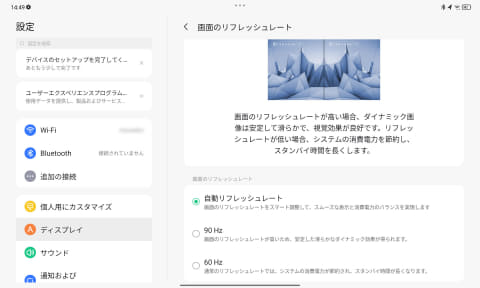




































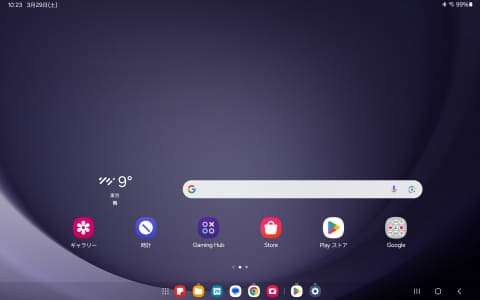





















![[Amazon限定ブランド]CCL い・ろ・は・すラベルレス 2LPET ×8本 ミネラルウォーター 無味 製品画像:2位](https://m.media-amazon.com/images/I/41h0MHfvhkL._SL160_.jpg)


![【Amazon.co.jp限定】 伊藤園 磨かれて、澄みきった日本の水 2L 8本 ラベルレス [ ケース ] [ 水 ] [ 軟水 ] [ ペットボトル ] [ 箱買い ] [ ストック ] [ 水分補給 ] 製品画像:5位](https://m.media-amazon.com/images/I/41n0o65dSkL._SL160_.jpg)


































![街の達人 北九州 便利情報地図 [ 昭文社 地図 編集部 ] 製品画像:30位](https://thumbnail.image.rakuten.co.jp/@0_mall/book/cabinet/8260/9784398608260_1_2.jpg?_ex=128x128)
![【楽天ブックス限定特典】INI 2nd写真集 「Viva la vita」(限定カバー+ランダムトレカ1枚(全11種)) [ ISAC/Shuhei Tsunekawa ] 製品画像:29位](https://thumbnail.image.rakuten.co.jp/@0_mall/book/cabinet/1108/9784065431108_1_3.jpg?_ex=128x128)
![キングダム 78【電子書籍】[ 原泰久 ] 製品画像:28位](https://thumbnail.image.rakuten.co.jp/@0_mall/rakutenkobo-ebooks/cabinet/1368/2000019311368.jpg?_ex=128x128)
![別冊ダ・ヴィンチ ダ・ヴィンチが見つめたBLの20年 2006~2026 (角川SSCムック) [ ダ・ヴィンチ編集部 ] 製品画像:27位](https://thumbnail.image.rakuten.co.jp/@0_mall/book/cabinet/9582/9784041169582_1_4.jpg?_ex=128x128)
![MUSICA (ムジカ) 2026年 2月号 [雑誌] 製品画像:26位](https://thumbnail.image.rakuten.co.jp/@0_mall/book/cabinet/0266/4912085210266.gif?_ex=128x128)
![1級電気工事施工管理第一次検定問題解説集2026年版 [ 地域開発研究所 ] 製品画像:25位](https://thumbnail.image.rakuten.co.jp/@0_mall/book/cabinet/4637/9784886154637.jpg?_ex=128x128)
![続・魔法科高校の劣等生 メイジアン・カンパニー(11) (電撃文庫) [ 佐島 勤 ] 製品画像:24位](https://thumbnail.image.rakuten.co.jp/@0_mall/book/cabinet/5869/9784049165869.jpg?_ex=128x128)
![金色のガッシュ!! 2 (6)【電子書籍】[ 雷句誠 ] 製品画像:23位](https://thumbnail.image.rakuten.co.jp/@0_mall/rakutenkobo-ebooks/cabinet/8036/2000019518036.jpg?_ex=128x128)

![方舟 (講談社文庫) [ 夕木 春央 ] 製品画像:21位](https://thumbnail.image.rakuten.co.jp/@0_mall/book/cabinet/8542/9784065358542_1_3.jpg?_ex=128x128)